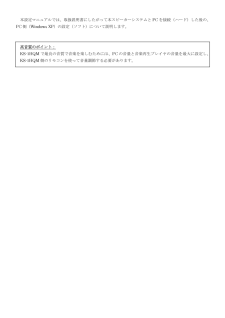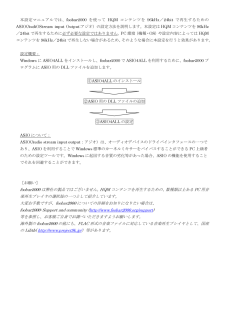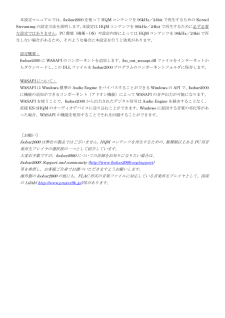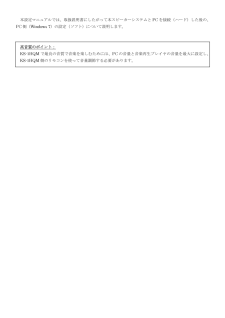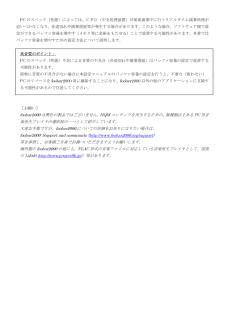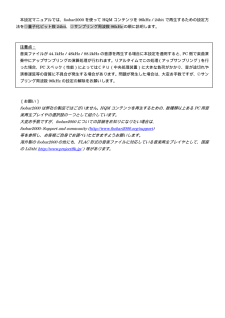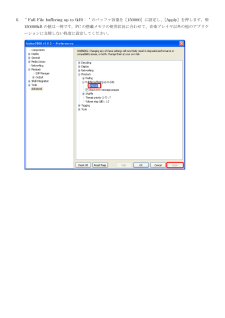Q&A
取扱説明書・マニュアル (文書検索対応分のみ)
"音楽"3 件の検索結果
"音楽"20 - 30 件目を表示
全般
全般
質問者が納得質問者さんが候補にあげました3機種とも所有しておりますが、実際に使用した感想です。
やはりこの3機種の中ではクリプトン KS-1HQMが一歩抜けていて音全体のバランスが良いのとクリアな音質です。
BOSEに比べて引き締まった低音で長時間音楽を聴いていても疲れず飽きません。
PCスピーカーとしては高価(メーカー直販49800円)ですが、dacを内蔵していて、スピーカーボード/インシュレーター/品質の良い電源ケーブルが付属していてこの価格はお買い得だと思います。
よろしければ以下の製品レポートを参考にされてみて...
4892日前view141
全般
質問者が納得http://www.rider.ne.jp/item/index.php?cid=14
DA-100とクリプトンは、アナログケーブルで、片方がRCAで片方がステレオミニ
私は上記のオーディオケーブル市場で買いました
電話して、店主に教えてもらったものです。
ベルデンではなかったようです。ゴッサムだったかな?
2.5メートルを買いました。
音は良いです。
5023日前view156
本設定マニュアルでは、取扱説明書にしたがって本スピーカーシステムとPCを接続(ハード)した後の、PC側(Windows XP)の設定(ソフト)について説明します。 高音質のポイント: KS-1HQMで最良の音質で音楽を楽しむためには、 PCの音量と音楽再生プレイヤの音量を最大に設定し、KS-1HQM側のリモコンを使って音量調節する必要があります。
本設定マニュアルでは、foobar2000を使ってHQMコンテンツを96kHz/24bitで再生するためのASIO(AudiOStream input Output: アジオ)の設定方法を説明します。本設定はHQMコンテンツを96kHz/24bitで再生するために必ず必要な設定ではありません。PC環境(機種・OS)や設定内容によってはHQMコンテンツを96kHz/24bitで再生しない場合があるため、そのような場合に本設定を行うと効果があります。 設定概要: WindowsにASIO4ALLをインストールし、foobar2000でASIO4ALLを利用するために、foobar2000プログラムにASIO用のDLLファイルを追加します。 ①ASIO4ALLのインストール ②ASIO用のDLLファイルの追加 ③ASIO4ALLの設定 ASIOについて: ASIO(Audio stream input output :アジオ)は、オーディオデバイスのドライバインタフェースの一つであり、ASIOを利用することでWindows標準のカーネルミキサーをバイパスすることができるPC上級者のための設定ツールです...
本設定マニュアルでは、foobar2000を使ってHQMコンテンツを96kHz/24bitで再生するためのKernel Streamingの設定方法を説明します。本設定はHQMコンテンツを96kHz/24bitで再生するために必ず必要な設定ではありません 。PC環境(機種・OS)や設定内容によってはHQMコンテンツを96kHz/24bitで再生しない場合があるため、そのような場合に本設定を行うと効果があります。 設定概要: foobar2000にWASAPIのコンポーネントを追加します。foo_out_wasapi.dllファイルをインターネットからダウンロードし、このDLLファイルをfoobar2000プログラムのコンポーネントフォルダに保存します。 WASAPIについて: WASAPIはWindows標準のAudio EngineをバイパスすることができるWindowsのAPIで、foobar2000に機能の追加ができるコンポーネント(アドオン機能)によってWASAPIの音声出力が可能になります。WASAPIを使うことで、foobar2000から出力されたデジタル信号はAudio Engineを経由す...
本設定マニュアルでは、取扱説明書にしたがって本スピーカーシステムとPCを接続(ハード)した後の、PC側(Windows 7)の設定(ソフト)について説明します。 高音質のポイント: KS-1HQMで最良の音質で音楽を楽しむためには、 PCの音量と音楽再生プレイヤの音量を最大に設定し、KS-1HQM側のリモコンを使って音量調節する必要があります。
PCのスペック(性能)によっては、CPU(中央処理装置)が楽曲演奏中に行うリアルタイム演算処理が追いつかなくなり、音途切れや演奏遅延等が発生する場合があります。このような場合、ソフトウェア側で設定ができるバッファ容量を増やす(メモリ等に余裕をもたせる)ことで改善する可能性があります。本書ではバッファ容量を増やすための設定方法について説明します。 高音質のポイント: PCのスペック(性能)不足による音質の不具合(音途切れや演奏遅延)はバッファ容量の設定で改善する可能性があります。 ※特に音質の不具合がない場合に本設定マニュアルのバッファ容量の設定を行うと、不要な(使わない)PCのリソースをfoobar2000用に確保することになり、foobar2000以外の他のアプリケーションに支障する可能性があるので注意してください。 [お願い] foobar2000は弊社の製品ではございません。HQMコンテンツを再生するための、数種類以上あるPC用音楽再生プレイヤの選択肢の一つとして紹介しています。 大変お手数ですが、foobar2000についての詳細をお知りになりたい場合は、 foobar2000: Suppor...
本設定マニュアルでは、foobar2000を使ってHQMコンテンツを96kHz/24bitで再生するための設定方法を量子化ビット数24bit、サンプリング周波数96kHzの順に説明します。 注意点: 音楽ファイルが44.1kHz/48kHz/88.2kHzの音源を再生する場合に本設定を適用すると、PC側で楽曲演奏中にアップサンプリングの演算処理が行われます。リアルタイムでこの処理(アップサンプリング)を行った場合、PCスペック(性能)によってはCPU(中央処理装置)に大きな負荷がかかり、音が途切れや演奏遅延等の音質に不具合が発生する場合があります。問題が発生した場合は、大変お手数ですが、サンプリング周波数96kHzの設定の解除をお願いします。 [お願い] foobar2000は弊社の製品ではございません。HQMコンテンツを再生するための、数種類以上あるPC用音楽再生プレイヤの選択肢の一つとして紹介しています。 大変お手数ですが、foobar2000についての詳細をお知りになりたい場合は、 foobar2000: Support and community ( http://www.foobar200
本設定マニュアルではHQMコンテンツのFLAC形式の音楽ファイルに対応し、HQMコンテンツの24bit/96kHzのスペックで再生できる多機能PC用オーディオプレイヤとしてfoobar2000(フリーソフト)のインストール方法について説明します。 [お願い] foobar2000は弊社の製品ではございません。HQMコンテンツを再生するための、数種類以上あるPC用音楽再生プレイヤの選択肢の一つとして紹介しています。 大変お手数ですが、foobar2000についての詳細をお知りになりたい場合は、 foobar2000: Support and community ( http://www.foobar2000.org/support) 等を参照し、お客様ご自身でお調べいただきますようお願いします。 海外製のfoobar2000の他にも、FLAC形式の音楽ファイルに対応している音楽再生プレイヤとして、国産のLilith( http://www.project9k.jp/)等があります。
本設定マニュアルでは、取扱説明書にしたがって本スピーカーシステムとPCを接続(ハード)した後の、PC側(Windows Vista)の設定(ソフト)について説明します。 高音質のポイント: KS-1HQMで最良の音質で音楽を楽しむためには、 PCの音量と音楽再生プレイヤの音量を最大に設定し、KfS-1HQM側のリモコンを使って音量調節する必要があります。
サンプリング周波数96kHzの設定方法について 96kHz音源の HQMコンテンツを再生する場合は、特に設定する必要はありません。 88.2kHz音源の HQMコンテンツの場合は、96kHzにアップサンプリングすることは可能ですが、ベースクロック(44.1の倍数と48の倍数)の異なる96kHzへのアップサンプリングは音質低下に繋がりますのでお勧めしません。ただし、どうしてもASIOを利用しなければならないPC環境である場合に限り、ASIOが88.2kHzに対応していない(再生できない)ため、96kHzへのアップサンプリングが必要になります。 ※音楽ファイルが44.1kHz/48kHz/88.2kHzの場合は、本設定によって楽曲演奏中リアルタイムにアップサンプリング(⇒96kHz)されます。この場合PCのCPUに演算処理による負荷がかかるため、PCのスペックによっては音途切れや演奏遅延等の音質の不具合が生じる場合があります。音質の不具合が発生する場合は、本設定は行わないか、他のPC(スペックが高い方が望ましい)でお試しいただきますようお願いします。 5. foobar2000を起動し、[File/Pre...
6. "Full File buffering up to (kB) : "のバッファ容量を[150000]に設定し、[Apply]を押します。※150000kBの値は一例です。PCの搭載メモリの使用状況に合わせて、音楽プレイヤ以外の他のアプリケーションに支障しない程度に設定してください。
- 1